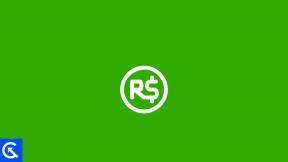Fix: Das Vermächtnis von Hogwarts stürzt auf dem Steam-Deck immer wieder ab
Verschiedenes / / April 28, 2023
Hogwarts-Erbe ist ein neu veröffentlichtes Rollenspiel-Open-World-Action-Rollenspiel, das in der Welt der Zauberer spielt und auf den Harry-Potter-Romanen basiert. Avalanche Software und Warner Bros. Spiele haben mit diesem Titel großartige Arbeit geleistet, bei dem Spieler die Kontrolle über die Action übernehmen und zu ihrem Abenteuer führen können. Nach der Installation des Spiels wurde das Hogwarts Legacy-Spiel von Steam für das Spielen auf Steam Deck verifiziert. Einige Spieler von Hogwarts Legacy berichten jedoch, dass das Spiel immer wieder abstürzt Dampfdeck beim Starten.
Viele Steam Deck-Benutzer haben mit der Installation des Hogwarts Legacy-Spiels begonnen und versucht, es zu spielen. Aber es scheint, dass die Leistung des Hogwarts Legacy-Spiels oder das insgesamt reibungslose Spielerlebnis auf Steam Deck gefehlt hat. Gleichzeitig sind einige Steam Deck-Benutzer mit dem Problem des Startabsturzes beim Hogwarts Legacy-Spiel konfrontiert. Glücklicherweise hat das Mesa-Update für SteamOS möglicherweise das Leistungsproblem für eine Reihe von Spielen behoben.
Lesen Sie auch
Fix: Hogwarts Legacy DirectX-Fehler
So beheben Sie den Hogwarts Legacy Character Falling-Fehler
So beheben Sie den Hogwarts Legacy Infamous Foes Bug

Seiteninhalt
-
Fix: Das Vermächtnis von Hogwarts stürzt auf dem Steam-Deck immer wieder ab
- 1. Steam-Deck neu starten
- 2. Erzwingen Sie einen Neustart des Steam Decks
- 3. Suchen Sie nach SteamOS-Updates
- 4. Suchen Sie nach Hogwarts Legacy-Updates
- 5. Überprüfen Sie den integrierten Speicherplatz
- 6. Setzen Sie die MicroSD-Karte erneut ein
- 7. Aktivieren Sie die Steam Cloud-Synchronisierung
- 8. Force Change Proton Version auf Steam Deck
- 9. Stellen Sie sicher, dass Hogwarts Legacy auf Steam Deck verifiziert ist
- 10. Hogwarts Legacy neu installieren
- 11. Steam-Deck auf Werkseinstellungen zurücksetzen
- 12. Wenden Sie sich an Steam Deck
Fix: Das Vermächtnis von Hogwarts stürzt auf dem Steam-Deck immer wieder ab
Wenn der Start immer noch abstürzt oder das Spiel auf Steam Deck nicht startet, befolgen Sie diese Anleitung zur Fehlerbehebung, um das Problem zu beheben. Hier haben wir einige mögliche Problemumgehungen für Sie geteilt, die sich als nützlich erweisen sollten. Also, ohne noch mehr Zeit zu verschwenden, lassen Sie uns darauf eingehen.
1. Steam-Deck neu starten
Zuerst sollten Sie Ihr Steam Deck über den Abschnitt „Software-Updates“ neu starten, um sicherzustellen, dass es keine vorübergehenden Systemstörungen gibt. Manchmal kann ein vorübergehender Systemfehler oder ein Cache-Datenproblem Sie stören. Dazu:
- Drücken Sie die Dampftaste auf Steamdeck.
- Wählen Leistung > Wählen Neu starten.
- Warten Sie, bis das Gerät neu gestartet wurde, und suchen Sie erneut nach dem Problem.
Lesen Sie auch
Fix: Hogwarts Legacy verwendet keine GPU
Fix: Hogwarts Legacy ändert Auflösung nicht oder Vollbild / randloses Fenster funktioniert nicht
So beheben Sie das Problem mit Hogwarts Legacy Compiling Shaders
2. Erzwingen Sie einen Neustart des Steam Decks
Wenn Sie immer noch mit dem gleichen Problem konfrontiert sind, stellen Sie sicher, dass Sie den Neustart des Steam Decks erzwingen, indem Sie die folgenden Schritte ausführen, um potenzielle Störungen oder systembezogene Konflikte zu beseitigen. Manchmal müssen Sie möglicherweise die Methode zum erzwungenen Neustart verwenden, wenn Ihr Steam Deck eingeschaltet ist, aber nicht reagiert oder stark stottert. Um dies zu tun:
Anzeige
- Halten Sie die Power-Taste mindestens 3 Sekunden lang gedrückt. Wenn es weiterhin nicht reagiert, versuchen Sie, den Netzschalter etwa 10 Sekunden lang gedrückt zu halten, um das System erneut zwangsweise neu zu starten.
3. Suchen Sie nach SteamOS-Updates
Eine veraltete SteamOS-Version kann Sie in Bezug auf Fehler, Stabilitätsprobleme, Sicherheitsprobleme usw. sehr belästigen. Es ist besser, manuell nach SteamOS-Updates auf Steam Deck zu suchen, indem Sie die folgenden Schritte ausführen.
- Drücken Sie die Dampftaste auf der linken Seite des Dampfdecks.
- Gehe zu Einstellungen > Gehen Sie zu den System Tab.
- Wählen Auf Updates prüfen auf der rechten Seite > Wenn ein Update verfügbar ist, auf tippen Anwenden.
- Warten Sie nun auf das Software-Update und tippen Sie auf Neu starten Änderungen anzuwenden.
4. Suchen Sie nach Hogwarts Legacy-Updates
Es kann auch möglich sein, dass die veraltete Spielversion aufgrund einiger Fehler mit dem System in Konflikt steht, um ordnungsgemäß zu funktionieren. Sie sollten nach dem Spiel-Update suchen, indem Sie die folgenden Schritte ausführen.
- Öffne dein Steam-Bibliothek > Wählen Sie auf der Bibliotheksseite von Hogwarts Legacy aus Verwalten.
- Wählen Eigenschaften > Wählen Sie die aus Aktualisierung Tab.
- Stellen Sie sicher, dass Sie auswählen Automatische Updates > Starten Sie das Steam-Deck neu.
- Es wird automatisch installiert, wenn ein neues Update für Hogwarts Legacy verfügbar ist.
5. Überprüfen Sie den integrierten Speicherplatz
Werbung
Sie sollten auch nach verfügbarem Datenspeicherplatz auf Ihrem Steam Deck suchen, da ein geringer Speicherplatz mehrere Probleme mit dem Start und der Leistung von Hogwarts Legacy verursachen kann. Drücken Sie einfach die Steam-Taste auf Steam Deck > Gehen Sie zu Einstellungen > Speicher auswählen. Wenn der verfügbare Speicherplatz knapp wird, löschen oder deinstallieren Sie nicht benötigte Apps/Spiele von der Konsole, um Speicherplatz freizugeben.
6. Setzen Sie die MicroSD-Karte erneut ein
Manchmal kann eine beschädigte MicroSD-Karte auf der Steam Deck-Konsole auch mehrere Probleme verursachen, wenn das Hogwarts Legacy-Spiel beim Start abstürzt. Es ist erwähnenswert, dass Sie die MicroSD-Karte vollständig formatieren sollten, bevor Sie sie mit Ihrem Steam Deck verwenden. So formatieren Sie eine microSD-Karte:
- Achten Sie darauf, die MicroSD-Karte richtig in den Speichersteckplatz auf der Unterseite einzusetzen.
- Drücken Sie die Dampftaste auf Steam Deck > Gehe zu Einstellungen.
- Wählen System > Auswählen SD-Karte formatieren.
- Es kann einige Minuten dauern, bis das Format abgeschlossen ist.
Notiz: Jede UHS-I (Klasse 3 oder besser) microSD-Karte wird unterstützt. Steam Deck unterstützt UHS-II nicht. Wenn Ihre MicroSD-Karte alt genug ist oder häufig beschädigt wird, ist es Zeit, eine neue zu bekommen.
7. Aktivieren Sie die Steam Cloud-Synchronisierung
Wenn Sie die Cloud-Synchronisierungsfunktion früher auf Ihrem Steam-Deck irgendwie deaktiviert haben, sollten Sie sie aktivieren, um das Spiel ordnungsgemäß mit den Servern über die Cloud zu synchronisieren.
- Drücken Sie die Dampftaste > Wählen Sie die aus Dampf Menü in der oberen linken Ecke.
- Gehe zu Einstellungen aus der Liste > Navigieren Sie zu Wolke Tab.
- Markieren Sie die ErmöglichenSteam-Cloud-Synchronisierung Kasten.
- Wählen OK um die Änderungen zu speichern.
- Wenn Sie fertig sind, starten Sie das Steam Deck neu, um die Änderungen zu übernehmen.
8. Force Change Proton Version auf Steam Deck
Es wird auch dringend empfohlen, die Proton-Version auf dem Steam-Deck zu ändern, indem Sie die folgenden Schritte ausführen, da dies den Start oder die Leistung des Spiels stark beeinträchtigen kann.
- Wählen Hogwarts-Erbe von dem Bibliothek.
- Gehe zu Einstellungen des Spiels > Gehe zu Eigenschaften.
- Wählen Sie das Kompatibilität Option in der linken Seitenleiste.
- Stellen Sie sicher, dass das Kontrollkästchen aktiviert ist > Auswählen Proton experimentell.
- Sie können nun die Version auswählen, die Sie testen möchten.
9. Stellen Sie sicher, dass Hogwarts Legacy auf Steam Deck verifiziert ist
Überprüfen Sie, ob Ihr Deck verifiziert ist oder nicht, damit das Hogwarts Legacy-Spiel ohne weitere Änderungen nahtlos gespielt werden kann. Das „Deck Verified“-System von Steam hat vier Kategorien, die angeben, wie gut Spiele darauf funktionieren. Wenn ein Spiel spielbar oder nicht unterstützt ist, können Sie sehen, welche Anforderungen von Verified derzeit nicht erfüllt sind, indem Sie den Abschnitt Steam Deck Compatibility auf der Steam Store-Seite des Spiels lesen.
- Verifiziert: Das Spiel funktioniert standardmäßig hervorragend auf Steam Deck. Es ist keine zusätzliche Modifikation erforderlich.
- Spielbar: Das Spiel funktioniert, aber der Benutzer muss möglicherweise manuell konfiguriert werden. Dies könnte das Anpassen von Controller-Konfigurationen oder das Verwenden einer Maus oder eines Touchscreens zum Navigieren in einem Launcher umfassen.
- Nicht unterstützt: Das Spiel gilt derzeit nicht als auf Steam Deck spielbar.
- Unbekannt: Wir haben dieses Spiel noch nicht auf Kompatibilität getestet. Sie können es gerne ausprobieren, aber wir haben keine Informationen darüber, wie es funktioniert.
10. Hogwarts Legacy neu installieren
Es ist besser, das Hogwarts Legacy-Spiel auf Ihrem Steam-Deck zu deinstallieren und neu zu installieren, indem Sie die folgenden Schritte ausführen. Die Chancen stehen gut, dass die Neuinstallation des Spiels mehrere Konflikte oder Probleme beim Starten sicher beheben könnte.
- Drücken Sie die Dampftaste auf Steam Deck zu öffnen Einstellungen.
- Scrollen Sie in der Seitenleiste nach unten und wählen Sie aus Lagerung.
- Wähle aus Hogwarts-Erbe Spiel, das Sie deinstallieren möchten.
- Drücken Sie nun die X-Taste Zu Deinstallieren das Spiel.
- Warte, bis das Spiel vollständig gelöscht ist.
- Wenn Sie fertig sind, installieren Sie das Hogwarts Legacy-Spiel erneut über den Steam Store.
11. Steam-Deck auf Werkseinstellungen zurücksetzen
Sie sollten auch die Factory-Reset-Methode auf Steam Deck durchführen, um alle Daten und Einstellungen auf den Standardzustand zu löschen. Es kann Ihnen auch helfen, Absturzprobleme mit dem Spiel zu beheben. Dazu:
- Drücken Sie die Dampftaste auf Steam Deck zu öffnen Einstellungen.
- Unter dem System nach unten scrollen und auswählen Werkseinstellungen zurückgesetzt.
- Wenn Sie dazu aufgefordert werden, stellen Sie sicher, dass Sie bestätigen und fortfahren.
- Der Vorgang kann einige Zeit in Anspruch nehmen.
- Wenn Sie fertig sind, führen Sie zum ersten Mal den Ersteinrichtungsprozess durch.
12. Wenden Sie sich an Steam Deck
Wenn keine der Methoden für Sie gut genug funktioniert hat, dann wende dich an den Steam-Support um ein Support-Ticket zu erstellen. Die Chancen stehen gut, dass der Steam-Support Ihnen dabei weiterhilft.
Das ist es, Jungs. Wir hoffen, dass dieser Leitfaden für Sie hilfreich war. Bei weiteren Fragen können Sie unten kommentieren.
Lesen Sie auch
Fix: Hogwarts Legacy Robotic Voice Glitch
Wie viel GB-Größe in Hogwarts Legacy?
So beheben Sie den Hogwarts Legacy Merlin Trials-Fehler